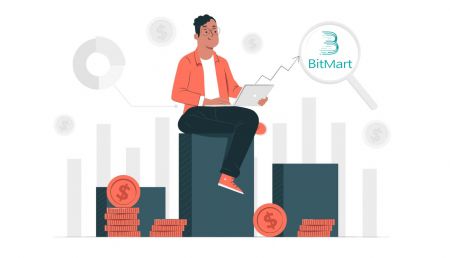Како регистровати налог на BitMart
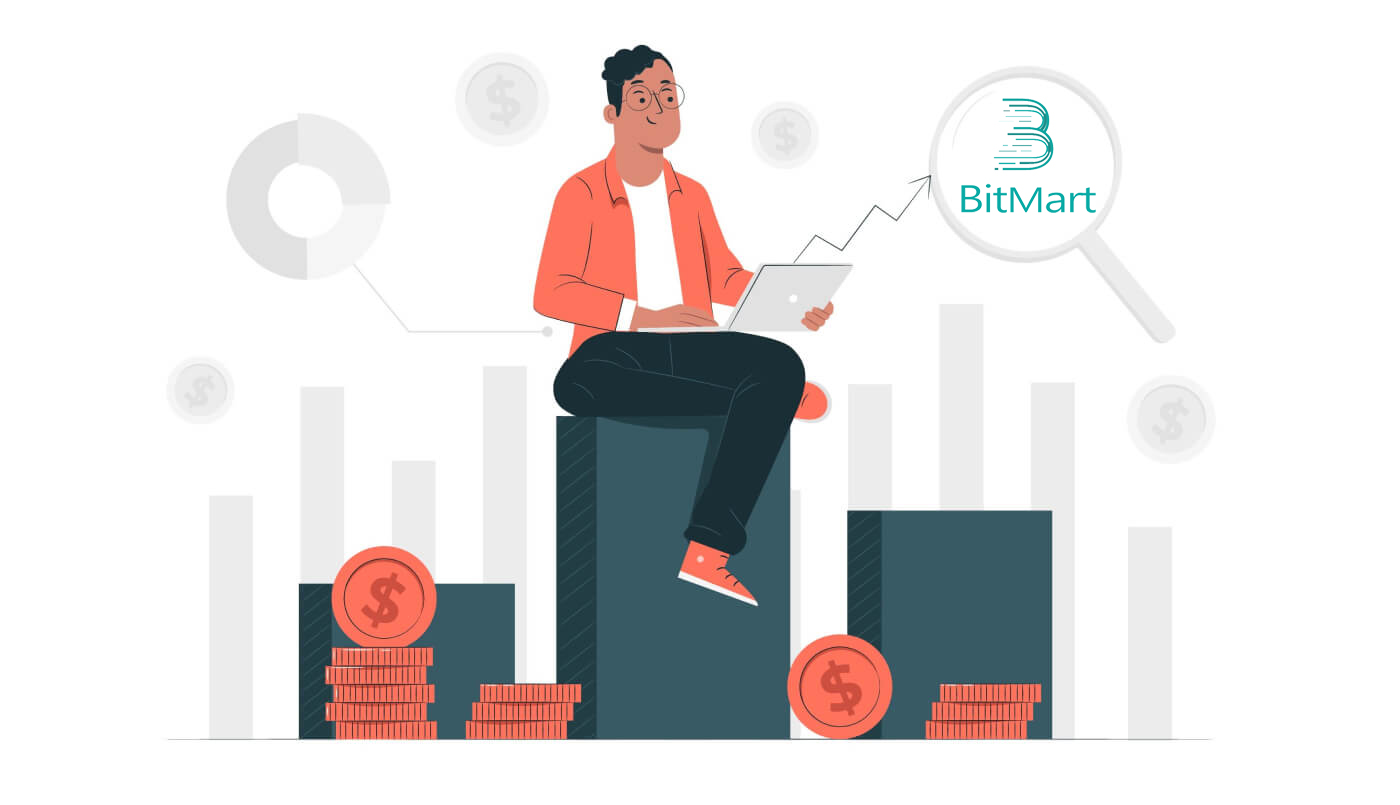
- Језик
-
English
-
العربيّة
-
简体中文
-
हिन्दी
-
Indonesia
-
Melayu
-
فارسی
-
اردو
-
বাংলা
-
ไทย
-
Tiếng Việt
-
Русский
-
한국어
-
日本語
-
Español
-
Português
-
Italiano
-
Français
-
Deutsch
-
Türkçe
-
Nederlands
-
Norsk bokmål
-
Svenska
-
Tamil
-
Polski
-
Filipino
-
Română
-
Slovenčina
-
Zulu
-
Slovenščina
-
latviešu valoda
-
Čeština
-
Kinyarwanda
-
Українська
-
Български
-
Dansk
-
Kiswahili
Како регистровати БитМарт налог [ПЦ]
Региструјте се са адресом е-поште
Корак 1: Посетите хттпс ://ввв.битмарт.цом и кликните на [ Започните]
.png)
Корак 2: можете се регистровати путем е-поште или мобилног телефона . Овде као пример узимамо регистрацију путем е-поште . Кликните на [ Емаил]
.png)
Корак 3: Унесите [ своју адресу е-поште] и поставите [ лозинку за пријаву]
.png)
Корак 4: Ако вас позову други, кликните на [ Додај позивни код] и унесите [ваш код препоруке] . Ако не, само прескочите овај одељак.
.png)
.png)
Корак 5: Проверите [ Кориснички уговор и приватна политика]
.png)
Корак 6: Кликните на [ Региструј] . Тада ћете видети страницу за потврду е-поште.
.png)
Корак 7: Проверите [ вашу регистровану е-пошту] и унесите шестоцифрени [ Код за верификацију е-поште] и кликните на [ Пошаљи]
.png)
Честитамо, све је спремно! Сада можете приступити БитМарту и почети трговати својим омиљеним криптовалутама!
 Да бисмо боље обезбедили безбедност вашег налога и имовине, захтевамо од наших корисника да што пре заврше двофакторску аутентификацију.
Да бисмо боље обезбедили безбедност вашег налога и имовине, захтевамо од наших корисника да што пре заврше двофакторску аутентификацију.
Региструјте се са бројем телефона
Корак 1: Посетите хттпс ://ввв.битмарт.цом и кликните на [ Започните]

Корак 2: можете се регистровати путем е-поште или телефона . Овде као пример узимамо регистрацију путем телефона . Кликните на [ Телефон]

Корак 3: Унесите [код ваше земље] , [ваш телефонски број] и поставите [лозинку за пријаву]

Корак 4: Ако сте позвани од других, кликните на [ Додај позивни код] и унесите [ваш референтни код] . Ако не, само прескочите овај одељак.

.png)
Корак 5: Проверите [ Кориснички уговор и приватна политика]
.png)
Корак 6: Кликните на [ Региструј се] . Тада ћете видети страницу за потврду телефона.

Корак 7: Проверите свој телефон и унесите шестоцифрени [ Телефонски верификациони код] , и кликните на [ Пошаљи]

Честитамо, све је спремно! Сада можете приступити БитМарту и почети трговати својим омиљеним криптовалутама!
 Да бисмо боље обезбедили безбедност вашег налога и имовине, захтевамо од наших корисника да што пре заврше двофакторску аутентификацију.
Да бисмо боље обезбедили безбедност вашег налога и имовине, захтевамо од наших корисника да што пре заврше двофакторску аутентификацију.
Како регистровати БитМарт налог [Мобилни]
Региструјте се преко БитМарт апликације
Корак 1: Отворите апликацију БитМарт [ БитМарт Апп ИОС ] или [ БитМарт Апп Андроид ] коју сте преузели, кликните на [ икона у горњем левом углу] .

Корак 2 : Кликните на [ Пријава]

Корак 3 : Кликните на [ Пријавите се]

Корак 4: Можете се регистровати путемпоштеилимобилног телефона. Овде као примерузимамо регистрацију путеме-поштеКликните на[Емаил].

Корак 5: Унесите [вашу адресу е-поште] и поставите [ лозинку за пријаву] .

Корак 6: Ако сте позвани од других, кликните на [ Додај позивни код] и унесите [ваш код препоруке] . Ако не, само прескочите овај одељак.

Корак 7: Проверите [ Кориснички уговор и приватна политика]

Корак 8: Кликните на [ Пријави се] . Тада ћете видети страницу за потврду е-поште .

Корак 9: Проверите своју регистровану е-пошту и унесите шестоцифрени [ Емаил Верифицатион цоде] и кликните на [ Пошаљи]
Честитамо, све је спремно! Сада можете приступити БитМарту и почети трговати својим омиљеним криптовалутама!
Да бисмо боље обезбедили ваше трговање на БитМарту, захтевамо од наших корисника да једном заврше двофакторску аутентификацију.
Региструјте се преко мобилног веба (Х5)
Корак 1: Отворите битмарт.цом на свом телефону, кликните на [ Започните]

Корак 2 : можете се регистровати путем е-поште или мобилног телефона . Овде као пример узимамо регистрацију путем е-поште . Кликните на [ Емаил] .

Корак 3 : Унесите [ вашу адресу е-поште] и поставите [ лозинку за пријаву] .

Корак 4: Ако вас позову други, кликните на [ Додај позивни код] и унесите [ваш код препоруке] . Ако не, само прескочите овај одељак.


Корак 5: Проверите [ Кориснички уговор и приватна политика] .

Корак 6:Кликните[Региструј се]. Тада ћете видетистраницу за потврду е-поште.

Корак 7: Проверите своју регистровану е-пошту и унесите шестоцифрени [ Код за верификацију е-поште] и кликните на [ Пошаљи]
.jpg)
Честитамо, све је спремно! Сада можете приступити БитМарту и почети трговати својим омиљеним криптовалутама!
Да бисмо боље обезбедили ваше трговање на БитМарту, захтевамо од наших корисника да једном заврше двофакторску аутентификацију.
Преузмите апликацију БитМарт
Преузмите апликацију БитМарт за иОС
1. Пријавите се са својим Аппле ИД-ом, отворите Апп Сторе, изаберите икону за претрагу у доњем десном углу; или Кликните на ову везу, а затим је отворите на свом телефону: хттпс

://ввв.битмарт.цом/мобиле/довнлоад/иннер 2. Унесите [ БитМарт] у траку за претрагу и притисните [тражи] .
.jpg)
3. Притисните [ГЕТ] да бисте је преузели.

4. Након инсталације, вратите се на почетну страницу и отворите своју Битмарт апликацију да бисте започели .
Преузмите апликацију БитМарт за Андроид
1. Отворите Плаи продавницу, унесите [БитМарт] у траку за претрагу и притисните [тражи] ; Или кликните на ову везу, а затим је отворите на свом телефону: хттпс

://ввв.битмарт.цом/мобиле/довнлоад/иннер 2. Кликните на [Инсталирај] да бисте је преузели;

3. Вратите се на почетни екран и отворите своју Битмарт апликацију да бисте започели .
Често постављана питања (ФАК)
Одвежите или ресетујте мој Гоогле 2ФА
Ако сте случајно изгубили приступ својој е-пошти, телефону или Гоогле Аутхентицатор-у, пратите упутства у наставку да бисте ресетовали свој Гоогле 2ФА.
Морате да пошаљете карту за подршку да бисте опозвали или ресетовали свој Гоогле 2ФА. За почетак, уверите се да имате следеће документе и информације са собом:
1. Број телефона или адреса е-поште коју користите за регистрацију на БитМарт.
2. Предње и задње слике ваше личне карте. (Слике и ИД број морају бити читљиви.)
3. Фотографија на којој држите предњу страну своје личне карте и белешка која појашњава ваш захтев за подршку. (Селфи није прихватљив. Фотографија, ИД број и белешка морају бити читљиви.)
- Датум и објашњење вашег захтева МОРАЈУ бити укључени у напомену, погледајте пример у наставку:
- 20190601 (гггг/мм/дд), захтевам да се откачи Гоогле 2ФА на мом БитМарт налогу
4. Информације о називу токена са највише средстава на вашем БитМарт налогу ИЛИ било којој евиденцији депозита и повлачења. МОРАТЕ навести бар једну информацију. Топло вам препоручујемо да пружите што више информација како бисмо брже обрадили ваш захтев.
5. Важећи број телефона или е-маил адресу како би наша корисничка подршка могла да вас контактира ако је потребно.
Пошаљите све своје документе и информације преко Центра за подршку: хттпс://суппорт.бмк.фунд/хц/ен-ус/рекуестс/нев
Молим обратите пажњу:
Ако нисте довршили аутентификацију идентитета (КИЦ) за свој БитМарт налог и имате укупан износ већи од 0,1 БТЦ, МОРАТЕ да доставите информације поменуте у #3 изнад. Ако нисте успели да доставите било коју тражену информацију, одбацићемо ваш захтев за поништавање обавезе или ресетовање вашег Гоогле 2ФА.
Преузмите апликацију Гоогле Аутхентицатор
Андроид
Да бисте користили Гоогле Аутхентицатор на свом Андроид уређају, он мора да користи Андроид верзију 2.1 или новију.
- На Андроид телефону или таблету посетите Гоогле Плаи .
- Потражите Гоогле Аутхентицатор .
- Преузмите и инсталирајте апликацију.
иПхоне иПад
Да бисте користили Гоогле Аутхентицатор на свом иПхоне-у, иПод Тоуцх-у или иПад-у, морате имати најновији оперативни систем за свој уређај. Поред тога, да бисте подесили апликацију на свом иПхоне-у помоћу КР кода, морате имати 3Г модел или новији.
- На свом иПхоне-у или иПад-у посетите Апп Сторе.
- Потражите Гоогле Аутхентицатор .
- Преузмите и инсталирајте апликацију.
Подешавање апликације Гоогле Аутхентицатор
Андроид
- На Андроид телефону или таблету отворите апликацију Гоогле Аутхентицатор.
- Ако је ово први пут да користите Аутхентицатор, додирните Почни . Да бисте додали нови налог, у доњем десном углу изаберите Додај .
-
Да бисте повезали мобилни уређај са налогом:
- Коришћење КР кода : Изаберите Скенирај бар код . Ако апликација Аутхентицатор не може да лоцира апликацију за скенирање бар кодова на вашем мобилном уређају, можда ће бити затражено да је преузмете и инсталирате. Ако желите да инсталирате апликацију за скенирање бар кодова како бисте могли да довршите процес подешавања, изаберите Инсталирај , а затим прођите кроз процес инсталације. Када се апликација инсталира, поново отворите Гоогле Аутхентицатор, а затим усмерите камеру ка КР коду на екрану рачунара.
- Коришћење тајног кључа : Изаберите Унесите обезбеђени кључ , а затим унесите адресу е-поште вашег БитМарт налога у поље „Унесите име налога“. Затим унесите тајни кључ на екрану рачунара под Ентер цоде . Уверите се да сте изабрали да направите кључ заснован на времену , а затим изаберите Додај .
- Да бисте тестирали да ли апликација ради, унесите верификациони код на свом мобилном уређају у поље на рачунару испод Унесите код , а затим кликните на Верифи .
- Ако је ваш код тачан, видећете поруку потврде. Кликните на Готово да бисте наставили са процесом подешавања. Ако ваш код није тачан, покушајте да генеришете нови верификациони код на свом мобилном уређају, а затим га унесите на рачунар. Ако и даље имате проблема, можда бисте желели да проверите да ли је време на вашем уређају тачно или прочитајте о уобичајеним проблемима .
иПхоне иПад
- На свом иПхоне-у или иПад-у отворите апликацију Гоогле Аутхентицатор.
- Ако је ово први пут да користите Аутхентицатор, додирните Покрени подешавање . Да бисте додали нови налог, у доњем десном углу додирните Додај .
-
Да бисте повезали мобилни уређај са налогом:
- Коришћење бар кода : Додирните „Скенирај бар код“, а затим усмерите камеру ка КР коду на екрану рачунара.
- Коришћење ручног уноса : Додирните „Ручни унос“ и унесите адресу е-поште вашег БитМарт налога. Затим унесите тајни кључ на екрану рачунара у оквир испод „Кључ“. Затим укључите Тиме Басед и тапните на Готово.
- Ако је ваш код тачан, видећете поруку потврде. Кликните Готово да потврдите. Ако ваш код није тачан, покушајте да генеришете нови верификациони код на свом мобилном уређају, а затим га унесите на рачунар. Ако и даље имате проблема, можда бисте желели да проверите да ли је време на вашем уређају тачно или прочитајте о уобичајеним проблемима .
- Језик
-
ქართული
-
Қазақша
-
Suomen kieli
-
עברית
-
Afrikaans
-
Հայերեն
-
آذربايجان
-
Lëtzebuergesch
-
Gaeilge
-
Maori
-
Беларуская
-
አማርኛ
-
Туркмен
-
Ўзбек
-
Soomaaliga
-
Malagasy
-
Монгол
-
Кыргызча
-
ភាសាខ្មែរ
-
ລາວ
-
Hrvatski
-
Lietuvių
-
සිංහල
-
Cebuano
-
Shqip
-
中文(台灣)
-
Magyar
-
Sesotho
-
eesti keel
-
Malti
-
Македонски
-
Català
-
забо́ни тоҷикӣ́
-
नेपाली
-
ဗမာစကာ
-
Shona
-
Nyanja (Chichewa)
-
Samoan
-
Íslenska
-
Bosanski
-
Kreyòl